IT商业网1月18日讯 有些用户在 Mac 上使用 Siri 的次数比在 iPhone 或任何其他 Apple 设备上的使用次数要多。只需自己的声音,就可以在数百个文档中搜索某个文件,或者在存储空间不足时检查可用磁盘空间,但智能个人助理确实有其局限性。方便的是,Mac 有另一个语音功能,可以填补 Siri 留下的一些不足。
这个被称为听写的工具可以让你用语音在电脑上的任何地方打字——这是Siri无法做到的。Siri在本地应用程序(如邮件和消息)中工作得很好,但如果第三方应用程序没有支持,你就倒霉了。听写几乎可以在Mac上的任何应用程序或服务中使用,这意味着你可以用Microsoft Word写一篇文章,也可以用Safari在YouTube上留下评论——只需要你的声音。
如果您总是同时处理多项任务并且需要一些东西来帮助您撰写长电子邮件或留下快速评论,请使用听写。在本指南中,我们将向您展示在 Mac 上启用语音听写的两种不同方法:从屏幕顶部的菜单栏和您选择的键盘快捷键。
从菜单栏中使用听写
使用听写的第一种方法是从屏幕顶部的菜单栏中。
首先,打开您选择的应用程序(例如电子邮件或文字处理器),然后单击要输入文本的任何位置。
接下来,导航到菜单栏并单击 Edit > Start Dictation。完成后,光标旁边会出现一个小麦克风图标。当您说话时,您会看到麦克风中的音量控制上下移动,指示您的声音强度。说话后,您还应该看到填充光标所在区域的文本。
完成听写后,单击完成。
通过键盘快捷键使用听写
使用听写的第二种方法是使用键盘快捷键,但您必须先启用它。去做这个:
打开系统偏好设置。
点击键盘。
进入快捷方式。
在六个选项中进行选择,包括两次按下 Control 键(一个可靠的选择)。
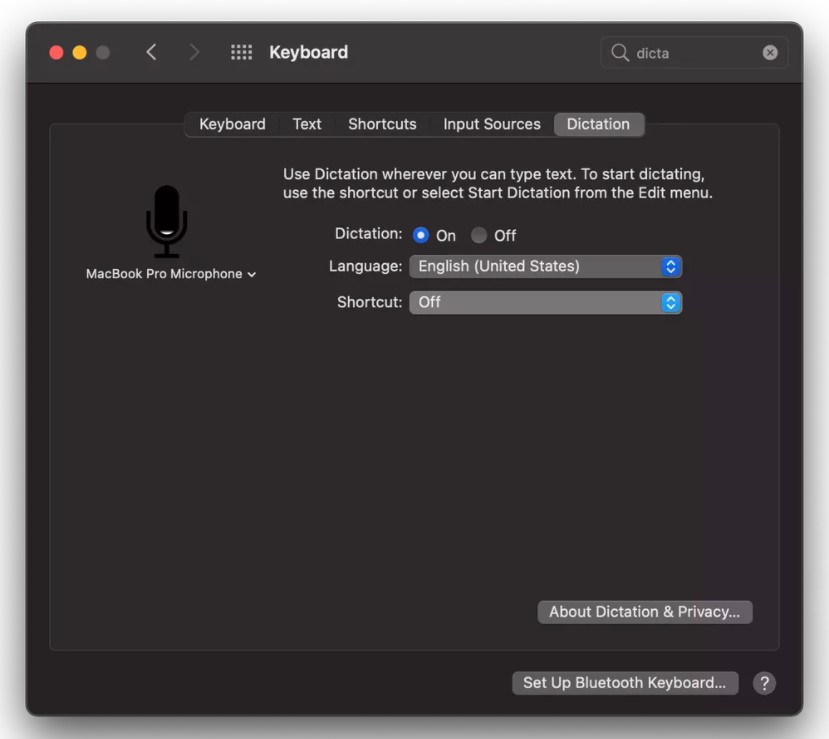
其他快捷键选项包括按 Fn 键两次、按右命令键两次、按左命令键两次、按任意命令键两次和自定义。如果您选择自定义,则可以输入任意组合键来打开听写。
最后,像第一步一样,导航到任何具有文本字段的应用程序,例如 Gmail 或 Pages,单击文本字段中的任意位置并输入键盘命令以打开听写。当你说话时,应该会出现文字。

